一開始用得蠻爽的,因為機身很輕,攜帶方便,整體品質也感覺不錯。只是隨著時間過去,螢幕邊緣開始慢慢褪色外,原本就不太好打的鍵盤,某天突然按鍵的剪刀腳就斷了(好死不好,居然是backspace鍵…),外接鍵盤將就著用了一陣子,想說打發時間、上上網也還湊合著用。只是好景不常,在一個平凡的午後,按下電源開關,電源燈亮了一下,隨即熄滅,再起不能。循著機身後面的貼紙,打電話到該品牌的服務處,接獲的消息是可能主機板壞了,目前已經沒有備品可以維修。
三聲無奈之下,開始尋覓新的工作筆電,目標很簡單:輕薄、好攜帶、最好有獨立顯示、效能能高就高。最終,選到了這台華碩ROG G14筆電。ROG我是聽過一陣子,一開始只覺得產品蠻中二的(反正就是黑紅配色、龍啊、鷹啊,有的沒的…),我這種普通人應該完全沾不上邊。不過看了一些國外開箱之後,覺得這台應該蠻適合我:14吋、1.6公斤、有最新的處理器、顯卡,還有高解析度的螢幕可選。
後來發現這台機器不太好買,預購之後,一陣子才送到家。

外箱那些就略過了,G14來的時候有封膜,貼紙是貼在封膜上,我就意思意思擺拍一下。

G14分有燈、無燈版本,無燈的我沒搶到,又說灰色款的可能會因為疫情延遲出貨,所以就搶了有燈的。有燈版是AMD Ryzen 9 4900HS + RTX 2060 Max-Q + 2K WQHD螢幕。

入手才知道機器居然有支援Wi-FI 6跟Type-C充電,有點意外。
住處兩邊都沒有Wi-Fi 6的AP,應該暫時用不到。

G14就是這麼白,放在白色小桌上還是看得出它很白。

第一個感覺是很薄,不過應該是因為套色的關係(有學機構的人應該懂),ID的感覺很簡潔。

照片拍比較不清楚,不過螢幕外殼就是一點一點的小孔,給AniMe Matrix用。
「AniMe」聽起來就是日文說「動畫」這個字發音的感覺。

原本上兩代的ROG都是有個大LOGO在螢幕外殼上,個人不太喜歡那種簡單粗暴的感覺,
現在這種鑲金屬質感銘牌的感覺比較好。

還沒開機之前,打開螢幕,就像一台普通的筆電。

連接週邊能力就不說了,官網都有資料,Google打「ROG G14」就有了。

開機後螢幕比較亮,所以拍起來有點偏黃。螢幕是2K(2560 x 1440)的解析度,不過Windows 10的關係,我界面必須要調整成150%或是125%,才會感覺比較剛好。如果是100%,界面感覺會太小,用photoshop幾乎看不到圖示。

這張顏色拍起來比較剛好。
螢幕躺下去的時候,機身會墊高,有種散熱比較好的感覺。
散熱出風口是在螢幕下方(請參考前面照片),
原本以為熱風會一直吹上來,不過實際使用感覺還可以,
有三種模式(靜音、效能、極速),可用熱鍵操作。

背光鍵盤的燈光可調整,如果需要可以完全關閉。
鍵盤本身按壓的感覺還蠻不錯的,想買的人可以去試按比較看看。

螢幕稍微放下一點,就可以看到AniMe Matrix動畫上蓋發光的樣子了。
照片看起來不亮,但實際上非常亮,都是一片白的情況還可以用相機拍到圖案的樣貌。

原本只是想買Ryzen 7的4800HS,
結果買了Ryzen 9的4900HS…荷包重傷…


AniMe Matrix的動畫功能初看Youtube曝光影片的時候,覺得就是個炫砲大於實用的功能。但把玩了一下,發現白色的LED背光不是單一種顏色或是亮度,而是可以有深淺、對比的分別,上面這張圖就是類似pixel風格的ROG眼睛圖案,預設就有7~8種不同風格可選。

這個則是電量顯示功能,一開始開啟的時候覺得有點瞎,我在用筆電,讓旁人知道我筆電電量好像有點奇怪。不過摸了一下之後發現,這個可以設定成「上蓋關閉」時才顯示電量。也就是說,以往充電,要知道充電進度的話,只能看充電指示燈有沒有變色,或是實際開機看Windows顯示電量。有了這個功能,螢幕蓋上充電,上蓋就會顯示電量,變成是一個蠻實用又有點HYPE的功能。
AniMe Matrix的設定跟ROG的軟體「Amoury Crate」整合在一起,
稍微找一下就可以找到AniMe Matrix的設定:
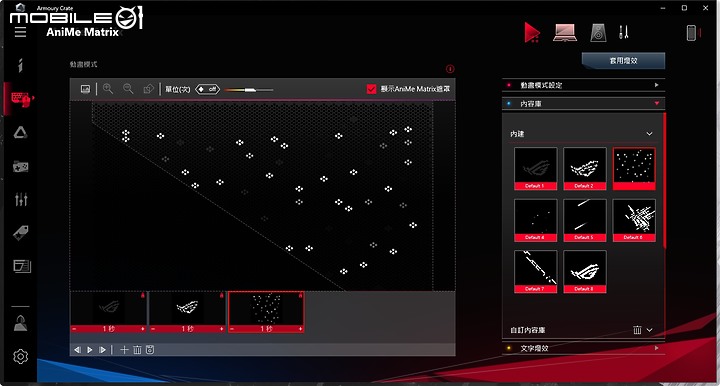
軟體裡面就有一些已經做好的動畫,可以任意排列順序、改變顯示時間,也可以自己上傳圖片。不過圖片的話,建議是PNG之類的會比較好,我用jpg的進去會一片白白的,可能是背景的關係。
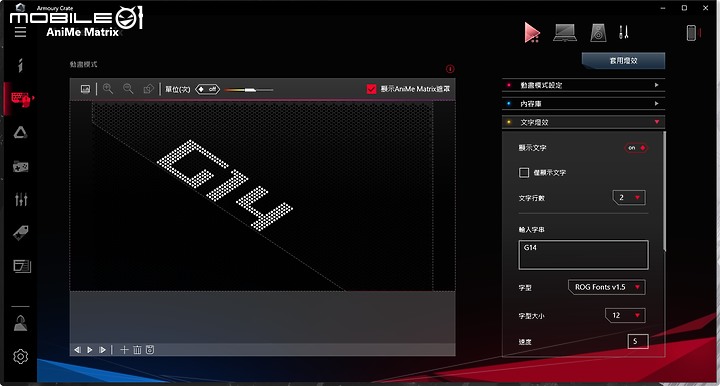
也可以調整成只顯示文字,如果是上班的時候打「不要吵我」或是「會議中」應該蠻炫的…
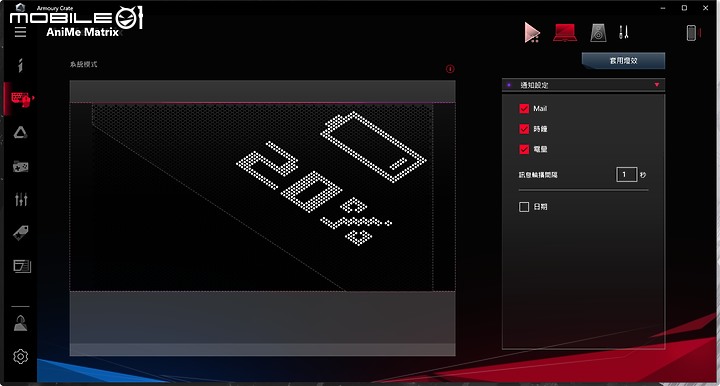
也可以設定上蓋只顯示日期時間、郵件、或是電量等等,蓋上上蓋也可以顯示,但應該也會耗用電池的電力…
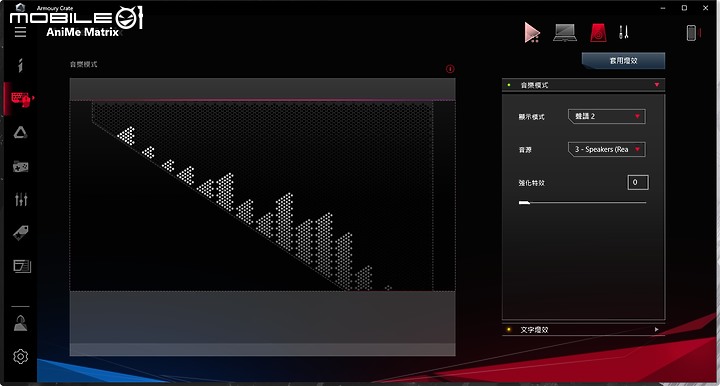
如果是放音樂的話,也有跟著音效跳動的動畫功能,關燈放音樂應該也是狂而已。
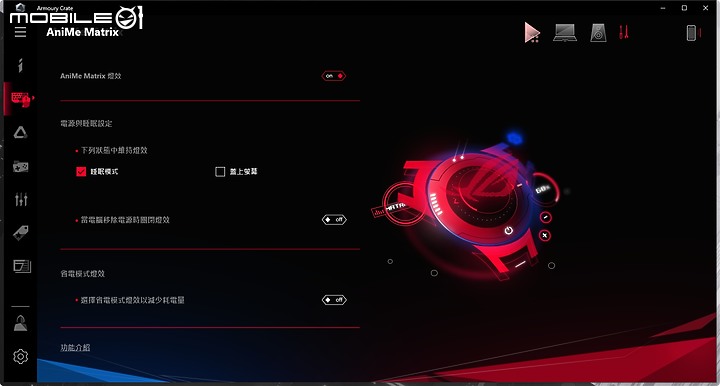
AniMe Matrix有獨立的選項設定,燈光設定可以在不需要的時候關掉,然後也可以在睡眠模式、蓋上螢幕的不同條件之下選擇是不是觸發,如果需要省電的話,也有省電模式的燈光特效可選。
配件的話有保護軟袋一個、STRIX IMPACT滑鼠一個、變壓器一組,買來就開工。
總結一下:
- 4900HS深得我心,電源管理還有專門選項。
- 14吋,6公斤多,尺寸大小跟重量很不錯。
- 2K面板真的用100%,開excel表可視空間超大,可惜Windows 10之下開125%以上比較合用。
- 外觀就不用說了,就照片看到那樣,很HYPE。
- 燈光特效在睡眠、待機、關上上蓋的情況一樣可以作用,選項蠻多的。




























































































